hypermesh与abaqus接口连接经典实例
2016-10-18 by:CAE仿真在线 来源:互联网
模型中考虑了材料、几何的非线性、接触和Tie连接,所有设置都在HM中完成,输出inp文件后可以直接在Abaqus中计算。
再加一些步骤说明:
问题描述:如下图所示模型,模型整体分为三部分,黄色的tube、深蓝色的holder和浅蓝色的welded_part。其中tube和holder部分属于接触,而holder和welded_part两部分的连接属于焊接,这里采用Abaqus中的Tie连接方式。最后固定welded_part的一端,而在tube的一端施加一个扭矩,为了保证不发生刚体位移,在tube的另一端施加一个止推的约束。
定义ABAQUS模板:
在Geom页面上选择user prof…,从弹出菜单中选择ABAQUS,然后选择Standard 3D。
为保证问题具有一般性,对上述模型划分的网格在连接的部分均保证网格不对齐,在宽度和圆周上均采用了不同的网格密度。
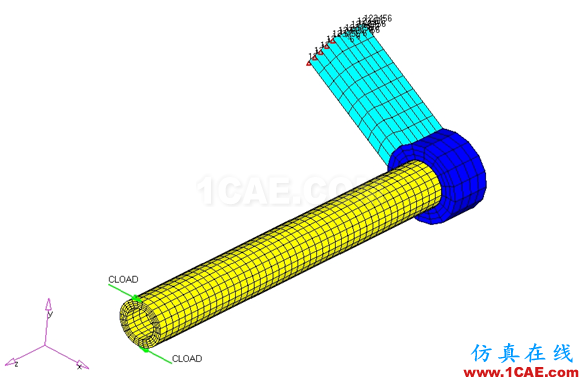
单元类型的设置:
因为涉及接触问题,所以模型中的实体单元均采用Abaqus中的C3D8R减缩积分单元,单元类型的选择请参考Abaqus使用手册。在HyperMesh中改变单元类型的步骤如下:
1.在1D、2D和3D的任何一个页面中点击elem types。
2.选择2d&3d子面板,根据单元的结构选择单元类型,在这个例子中点击hex8,从弹出菜单中选择C3D8R。
3.选中要更新单元类型的单元,这里选择by collector(选择所有三个comps)。
4.点击update。
5.如果需要察看现有任意一个单元的类型,在永久菜单上点击card,将操作对象设为elem,选择单元后点击edit。就可以看到单元的类型。
材料的设定:
材料非线性的考虑,为了简化问题,所有三个部分均采用相同材料steel。在HyperMesh中的设置过程如下:
1.在collector面板中选择create子面板。
2.将选择开关设为mats,将名称设为steel,对其采用ABAQUS_MATERIAL的card image。
3.点击create/edit。(对已有的模型可以在card image子面板中使用edit来察看相应的mats。)
4.在下层菜单中选择要考虑的参数,必要时拖动左边的滚动条。在这个例子中选择Density、Elastic和Plastic三个选项。
5.可以看到在上层菜单中出现了上述三个选项的输入框,在这里可以为其输入数值。
6.在Density(1)中输入7.83E-9(采用ton-mm-s的单位制)。
7.在E(1)和NU(1)中分别输入2.07E5和0.3。如果需要改变Elastic的类型,可以在下层菜单中点击TYPE的选择开关来设置,这里选择ISOTROPIC。
8.利用表格输入塑性材料的屈服应力和塑性应变曲线。表格的行数可以在下层菜单中的PLASTICDATACARDS中输入,这里设为5。由于不考虑材料硬化,在下层菜单中的Hardening中选择NO HARDENING。
9.由于第八步的设置,在上层菜单中的PLASTIC下面出现了一个五行的表格,在其中填入相应的曲线数值,这里采用的数值是随意选择的,仅供参考。注意所有屈服应力的数值必须大于0,塑性应变的第一行数值必须为0(由Abaqus规定)。
10.点击return确认上述设置。
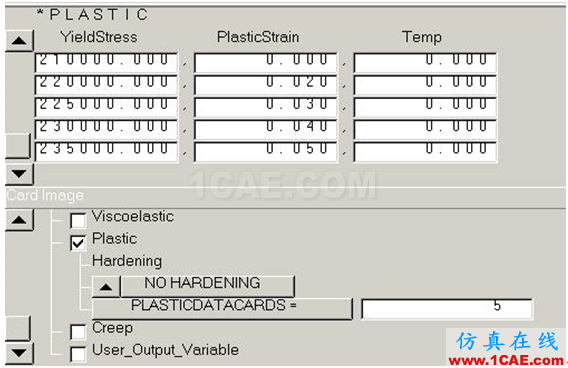
定义接触
定义tube和holder之间的接触,如图所示,holder部分网格较粗,设定其内环表面为主面,tube部分网格较细,设定其为从面。
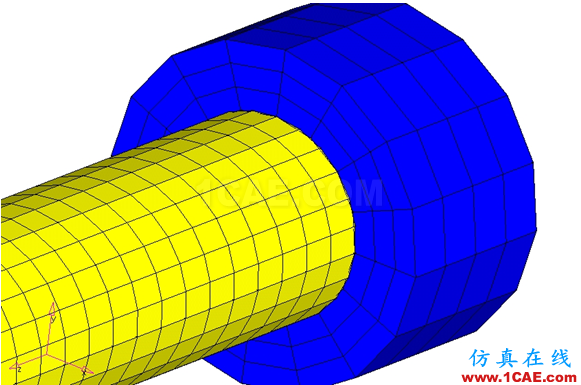
设定过程如下:
1.在宏菜单上点击Abaqus进入ABAQUS的宏菜单。
2.点击Contact Manager。在当前模型中的所有接触和Tie连接的内容都可以在这里通过Edit…来察看和修改。接下来的教程用来指导接触对的创建过程。
3.在ABAQUS Contact Manager的弹出菜单中选择Surface子菜单,定义接触面。首先定义主面master,然后定义从面slave。
4.在HyperMesh的主窗口中使用永久菜单上的disp面板只显示holder部分的网格。
5.点击New…。在弹出菜单中输入名称master,选择Element based,选择一个颜色后,点击create。
6.因为接触面master是holder部分的内表面,而holder是3D实体单元,所以接触面应当选择实体单元的外表面。所以在Define Surface for:中选择,3D Solid, gasket。
7.在Select Elements:下面点击Element,通过by collector方式选择holder的所有单元。点击proceed。
8.在Select faces by:下面选择Nodes on face模式。
9.点击Nodes。在holder内环表面的任意一个单元外表面上选择三个节点。点击proceed。
10.现在Contact Manager如下图所示。
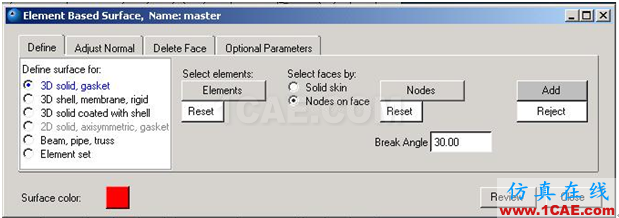
11.点击Add。现在master这个接触面如下图所示。
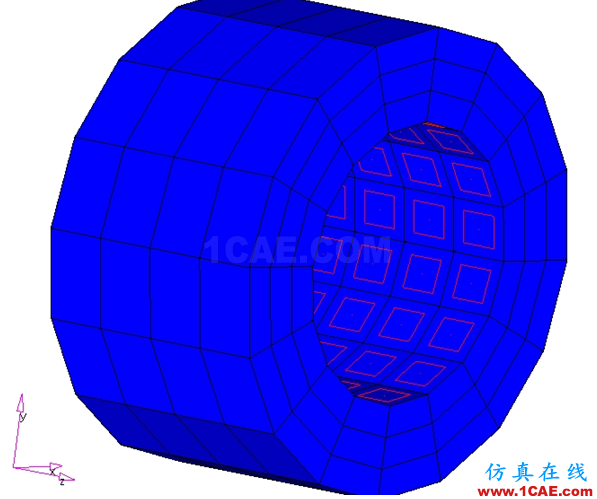
12.重复上述步骤4-11,完成接触面slave的创建。选择tube部件的外表面。选择后的结果如下页图所示。
13.定义好接触面以后,接下来定义接触面之间的接触对,在定义这个Contact Pair之前,首先需要定义接触属性。在Contact Manager中选择Surface Interaction。点击New…。
14.设定名称contact1,点击create…。
15.在Define窗口中选择Surface behavior,这里暂时不考虑摩擦和阻尼。
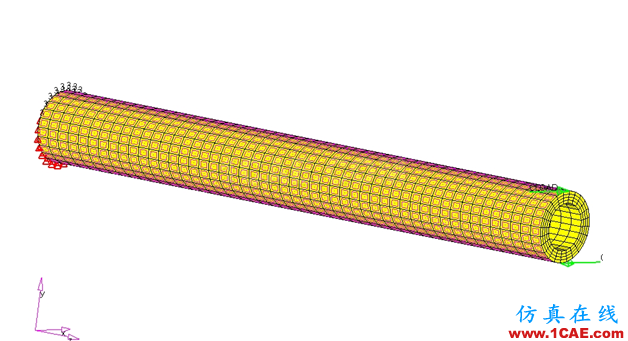
16.在Surface behavior中做出如下设置
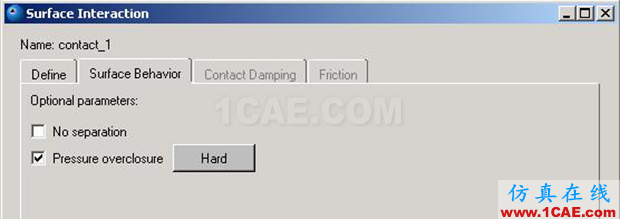
17.点击OK。
18.现在可以定义Contact Pair。选择Interface页面。点击New…。
19.定义名称为contact,选择类型为Contact Pair,点击create…。
20.在Define中做出如下设置。可以在Parameter中将这个接触类型设置为小滑动(small sliding)。
21.点击OK完成对接触的定义。
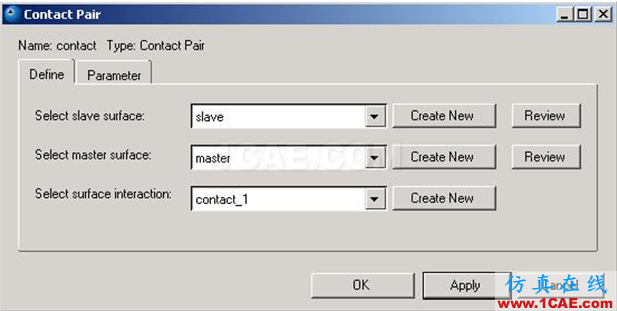
定义Tie连接
定义如下图的Tie连接的过程与定义接触的过程类似。区别在于不需要定义Surface Interaction,而在创建Interface的时候要将类型设为Tie。在本模型中Tie连接的主面和从面分别被设为Tie_master和Tie_slave。
对Tie连接的属性定义在Interface中的Parameter菜单中进行,具体参数的定义请参考Abaqus使用手册
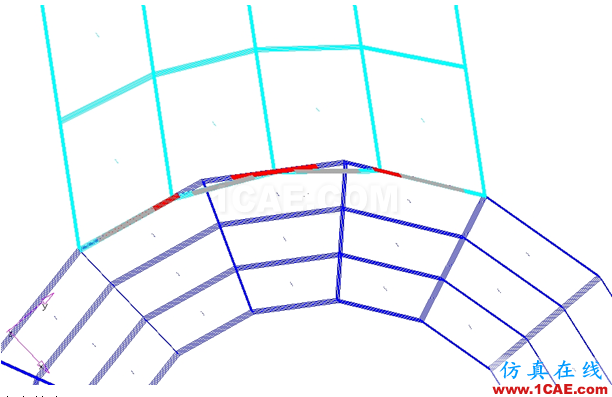
定义约束
1.在collector面板中创建名为constraints的loadcols,将其card image设为INITIAL CONDITION。
2.在BCs页面中点击constraints面板。
3.选择如下图所示的节点。
4.约束这些节点的1、2和3三个方向上的自由度
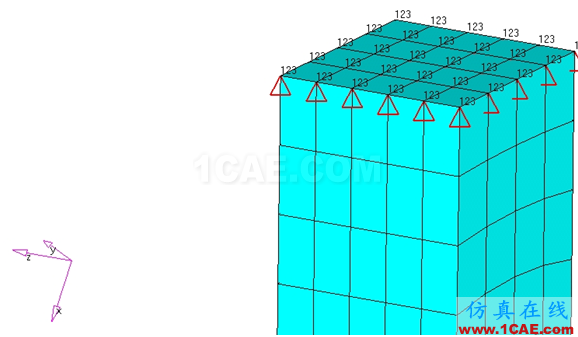
5.在tube上靠近holder这一端,选择如下图所示的节点。
6.约束其3方向的自由度,其他自由度放开
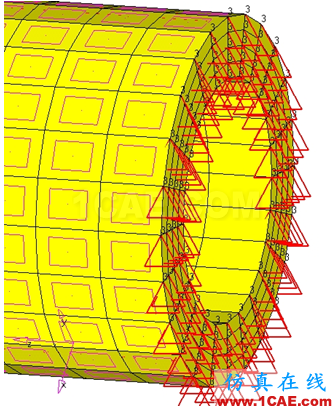
定义扭矩
1.定义名为forces的loadcols,将其card image设为History。
2.在BCs页面上点击forces面板。
3.在tube的另一端创建如下图所示的两个反方向力
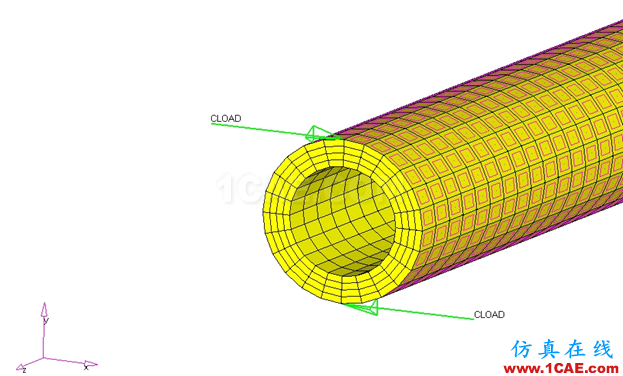
定义Load Steps
首先为了在HyperView和HyperMesh中的后处理,需要Abaqus计算出.fil文件。在BCs里面的output block中创建一个输出控制,要求输出节点位移、单元应力、约束反力和接触应力等相关结果,各参数的含义请参考Abaqus手册。在本例中,创建一个名为standard的output block。
在load steps中创建一个step1,在loadcols中选择constraints和forces,在outputblock中选择刚才创建的standard。
在编辑step1的时候,需要为其指定如下的step parameters。
Name——step的名称
Nlgeom——几何非线性
在AnalysisProcedure中指定这次分析为Static。
其它选项可以视情况而定。
输出*.inp文件
在HyperMesh的file面板中输出*.inp文件。该文件可以直接用于Abaqus计算
____________________________________
相关标签搜索:hypermesh与abaqus接口连接经典实例 HyperWorks有限元分析培训 HyperMesh网格划分培训 hyperMesh视频教程 HyperWorks学习教程 HyperWorks培训教程 HyperWorks资料下载 HyperMesh代做 HyperMesh基础知识 Fluent、CFX流体分析 HFSS电磁分析 Ansys培训 Abaqus培训






